发布时间:2022-06-01 10: 07: 42
品牌型号:华硕K555L
系统:Windows10系统64位
软件版本:Microsoft 365个人版
excel的功能非常强大,不仅能够存储海量的数据信息,同时还可以生成简洁美观的数据报表,将其称之为职场办公中的“神兵利器”也不为过。今天,小编就以excel筛选空白行筛选不出来,excel筛选空白行怎么删除这两个问题为例,向大家介绍一下关于使用excel软件的一些小技巧。
一、excel筛选空白行筛选不出来
有的时候,表格中存在的空白行不止一处,想要将它们全部找出来,可以使用excel中的“定位”或“筛选”工具。
1.定位-定位条件
第一种方法是使用“定位”工具。置入带有空白行的信息后,点击键盘上的“Ctrl+G”键,调出“定位”窗口,点击其中的“定位条件”命令。
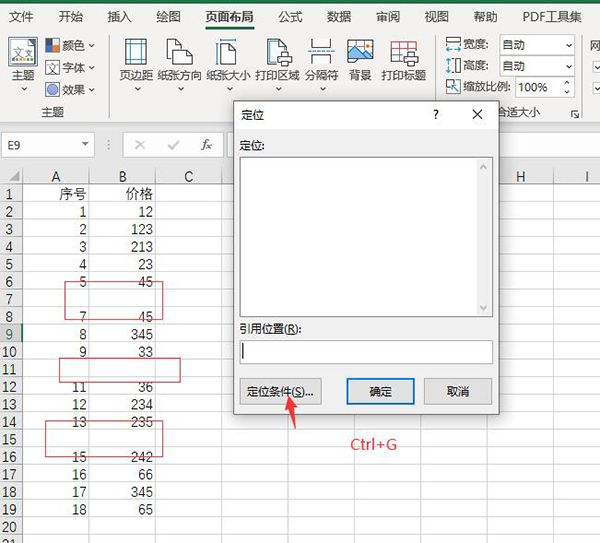
2.选择空值
随后,将筛选的定位条件设置为“空值”,并点击底部的“确定”键,就可以找出文档中所有的空白行了。
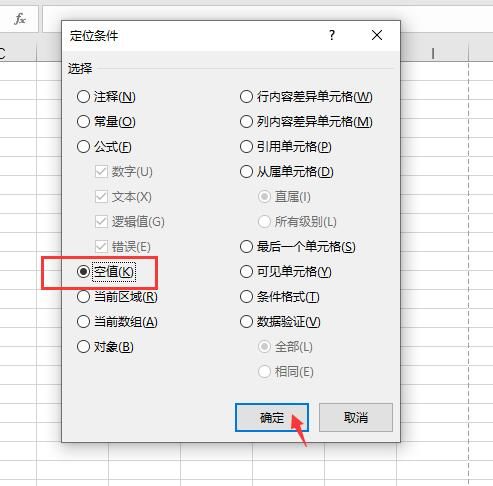
3.筛选工具
第二种方式是使用“筛选”工具。输入文本信息后,依次点击“开始”选项卡中的“排序和筛选-筛选”命令。
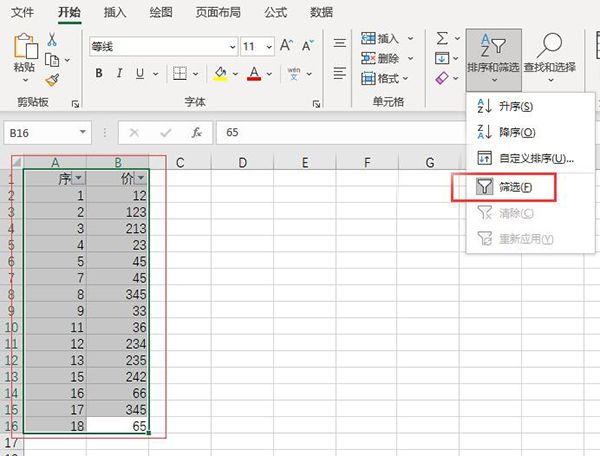
4.选择空白
随后,点击数据顶部的下拉按钮,在列表底部可以看到数据文本的类型,勾选其中的“空白”项,并点击底部的“确定”键就可以了。
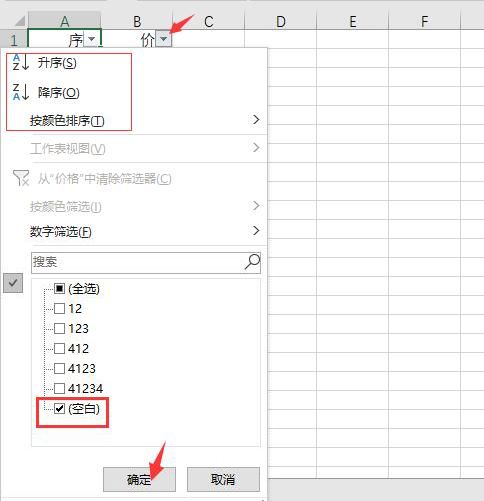
5.展示效果
如图9所示,表格中的空白行全部挑出来后,就可以统一进行删除了。
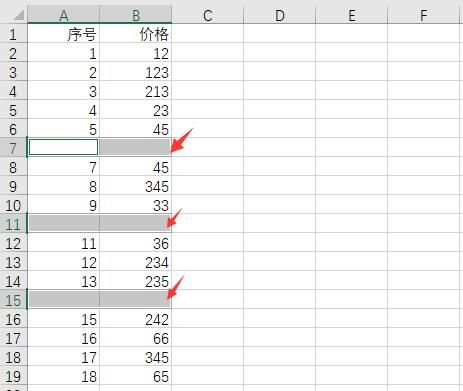
二、excel筛选空白行怎么删除
通过上述的方法,我们可以找到文本中的空白行,那么,怎么删除这些空白行呢?
1.快捷菜单栏-删除
如图10所示,选中所有空白行后,点击鼠标右键调出其快捷菜单栏,选择其中的“删除”命令。
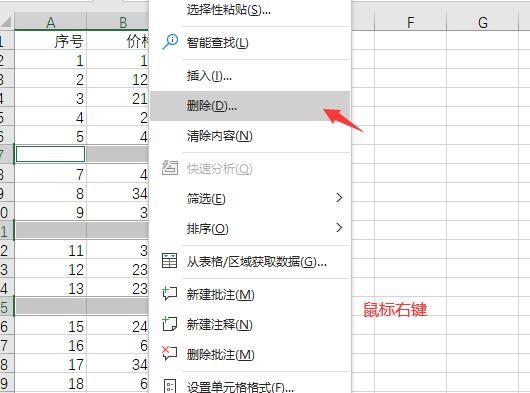
2.下方单元格上移
随后,弹出“删除文档”的设置窗口,选择其中的“下方单元格上移”选项,并点击“确定”键执行操作就可以了。
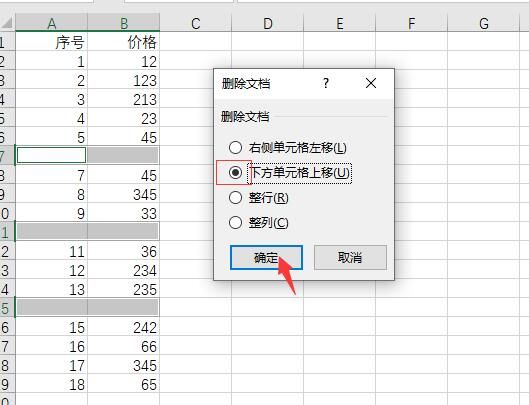
3.开始数据筛选
如果需要删除的空白行比较多,我们也可以点击上方的“排序和筛选”工具,开始数据筛选功能。
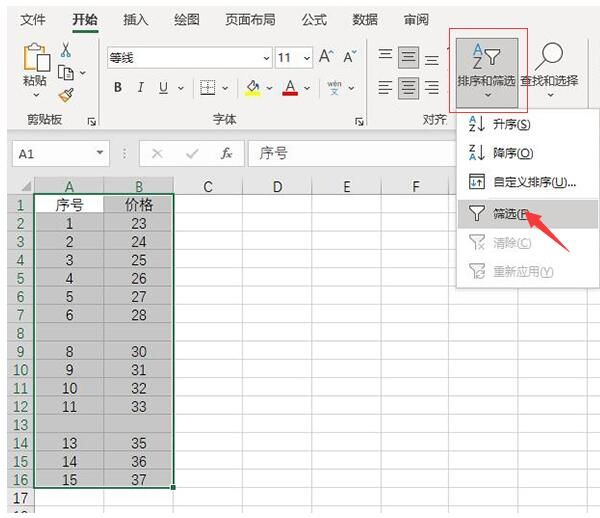
4.筛选空白行
随后,点击数据顶部的筛选按钮,弹出筛选列表后,在数据类型中勾选“空白”选项,锁定文档中所有的空白行。
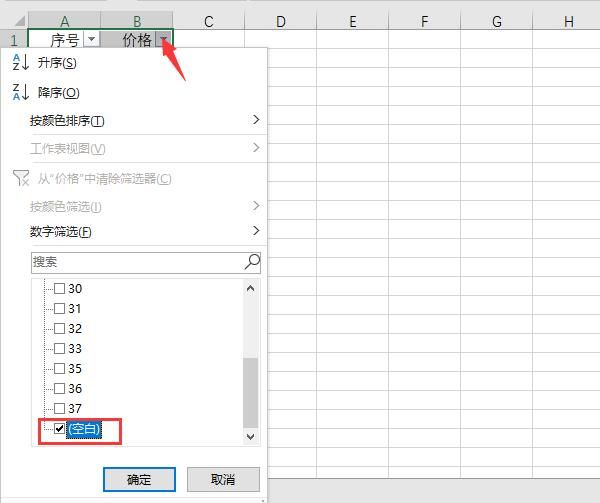
5.删除行
空白行全部选中后,同样是使用快捷菜单栏中的“删除”命令,清除这些多余的空白格就可以了。
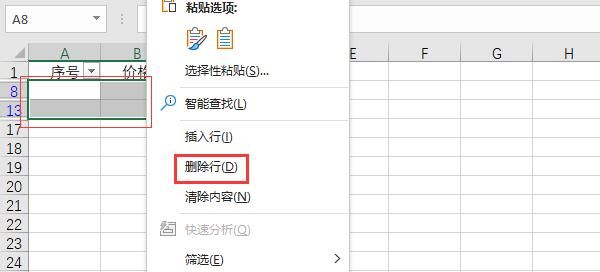
三、表格里有数据但是筛选不出来是什么原因?
在excel软件中,一张sheet表格就可以存储数以百计的信息文本,想要在海量的数据中找到自己想要的文件,离不开“筛选”工具的帮助。但有的时候,明明表格中有数据,却筛选不出来,这是怎么回事呢?
其实,这主要是因为表格中存在一些空白单元格,只要覆盖或删除这些空白格就可以了。
1.数据-筛选
如图1所示,表格中已经提前添加好了需要筛选的数据信息,数据中预留了一行空白栏。切换到“数据”选项卡,点击其中的“筛选”命令。
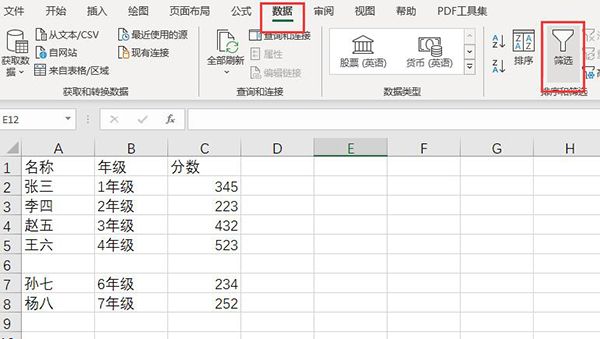
2.文本筛选
随后,点击文本顶部的下拉按钮,调出筛选列表。如图2所示,“文本搜索”底部显示的数据是不完整的,这就是那一行空白格所造成的。
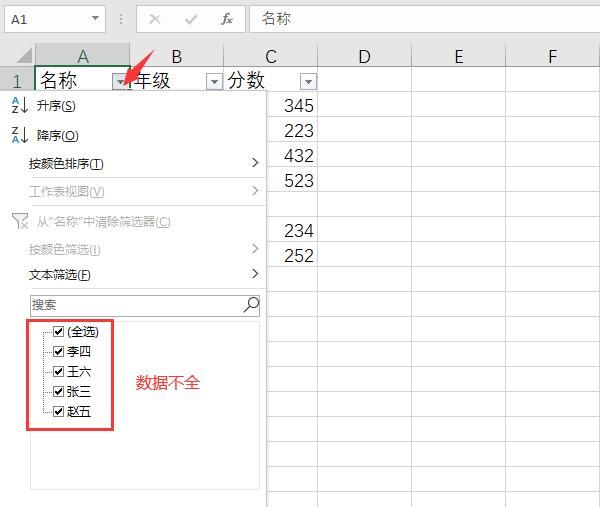
3.添加字符或删除
想要解决这一问题,我们可以在空白行中添加一定的字符或数据,或者是选中这一段空白行,将其删除就可以了。
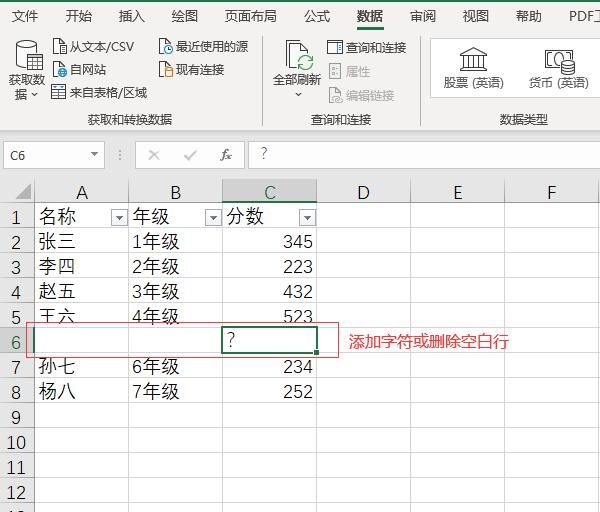
4.解决问题
如图4所示,当我们在空白行中输入数据,再次打开“筛选”工具后,就能够查看到完整的数据信息了。
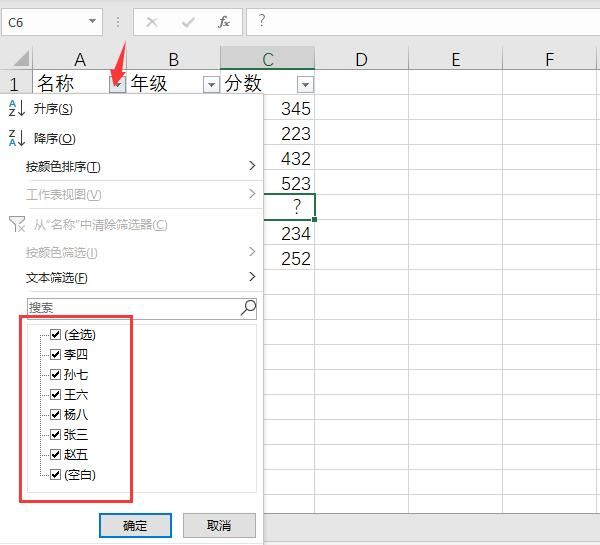
以上,就是关于excel筛选空白行筛选不出来,excel筛选空白行怎么删除这两个问题的回答了。怎么样,大家都学会了吗?如需了解更多word文档的制作以及Microsoft 365的相关使用教程,敬请访问Microsoft 365中文网站。
作者:吴朗
展开阅读全文
︾
读者也喜欢这些内容:

Excel表如何设置表头不动 Excel表如何设置别人只读
许多人在使用Microsoft 365的过程中,会在制作Excel过程中遇到一些细节问题,比如Excel表如何设置表头不动等方面的问题,今天我将给大家介绍Excel表如何设置表头不动,Excel表如何设置别人只读的操作过程,以便大家更加熟练地操作Microsoft 365。...
阅读全文 >
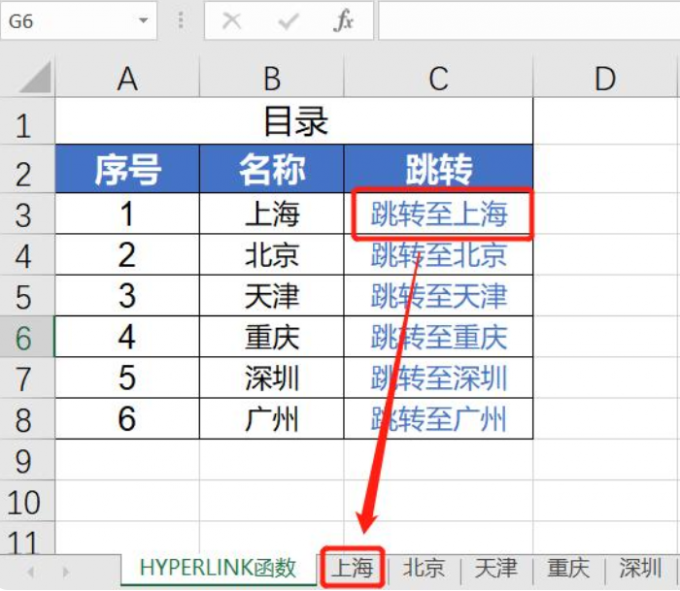
excel目录怎么自动生成 excel目录跳转到对应的sheet页
在word中可以插入目录,然后通过目录去索引相应的内容。Excel中其实也有相应的内容,不过excel中是建立页面之间的目录,通过目录索引页面(sheet)。...
阅读全文 >
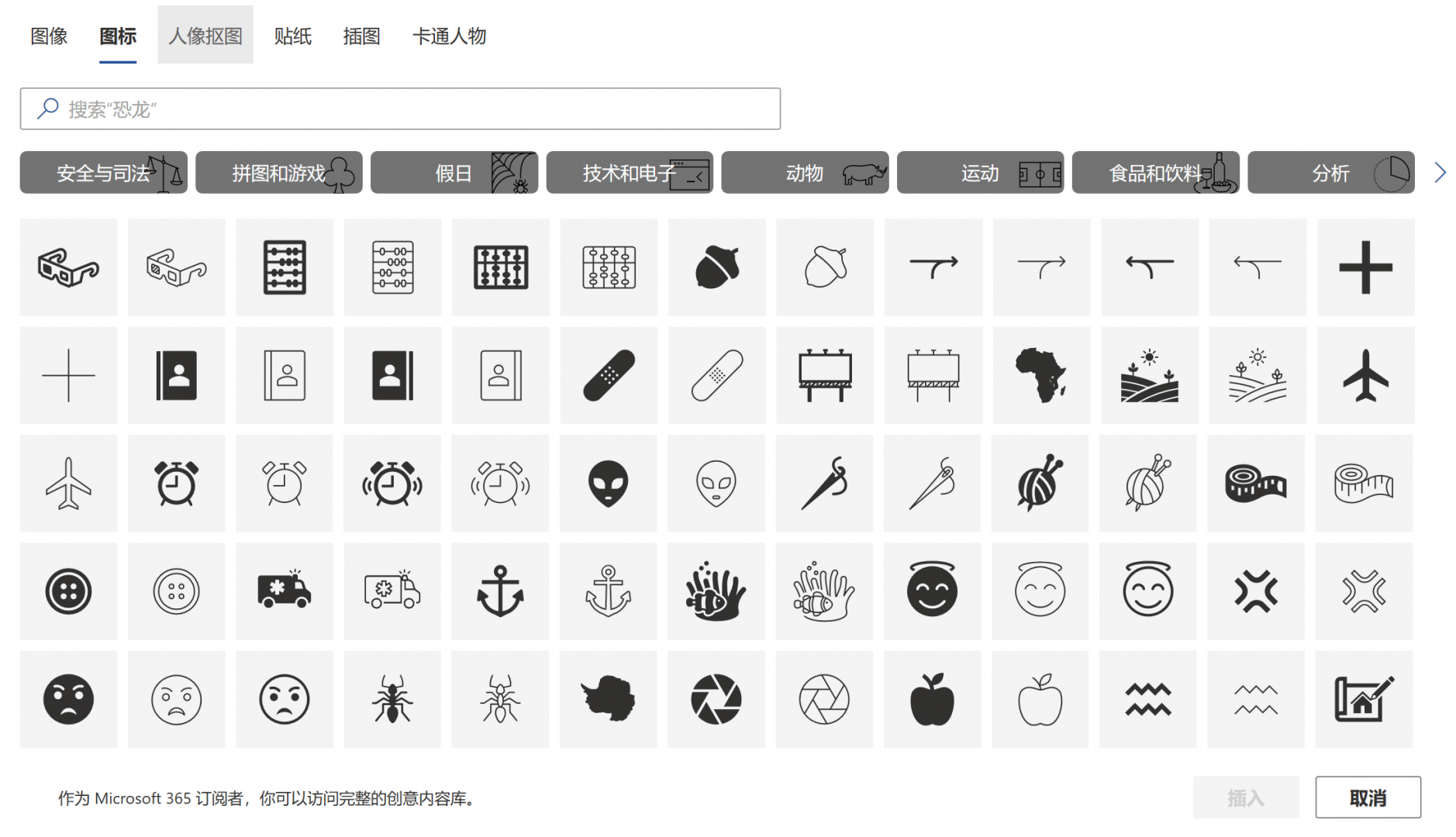
Microsoft 365高级设计素材如何使用
还在为写报告的时候素材不能用而烦恼吗,今天就给大家分享一个好用的资源库,不需要下载网址,直接在word、excel或者powerpoint中找到资源库就可以使用。...
阅读全文 >
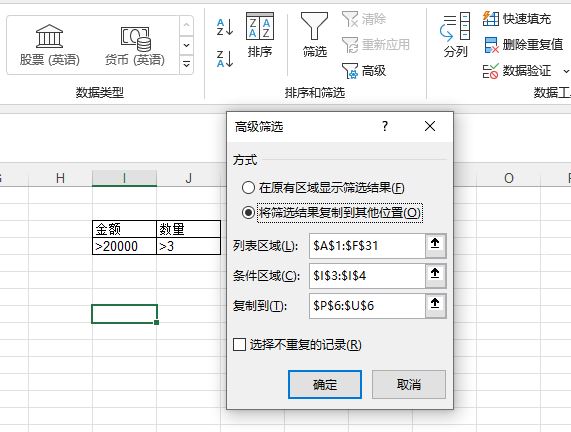
excel高级筛选条件区域怎么设置 excel高级筛选为什么筛选不出来
excel高级筛选条件区域怎么设置?在隔开数据区域一行(列)或以上的位置输入字段相关的筛选条件。excel高级筛选为什么筛选不出来?可能是由于未包括条件标题、标题格式不一致等原因导致。...
阅读全文 >